一、示例图
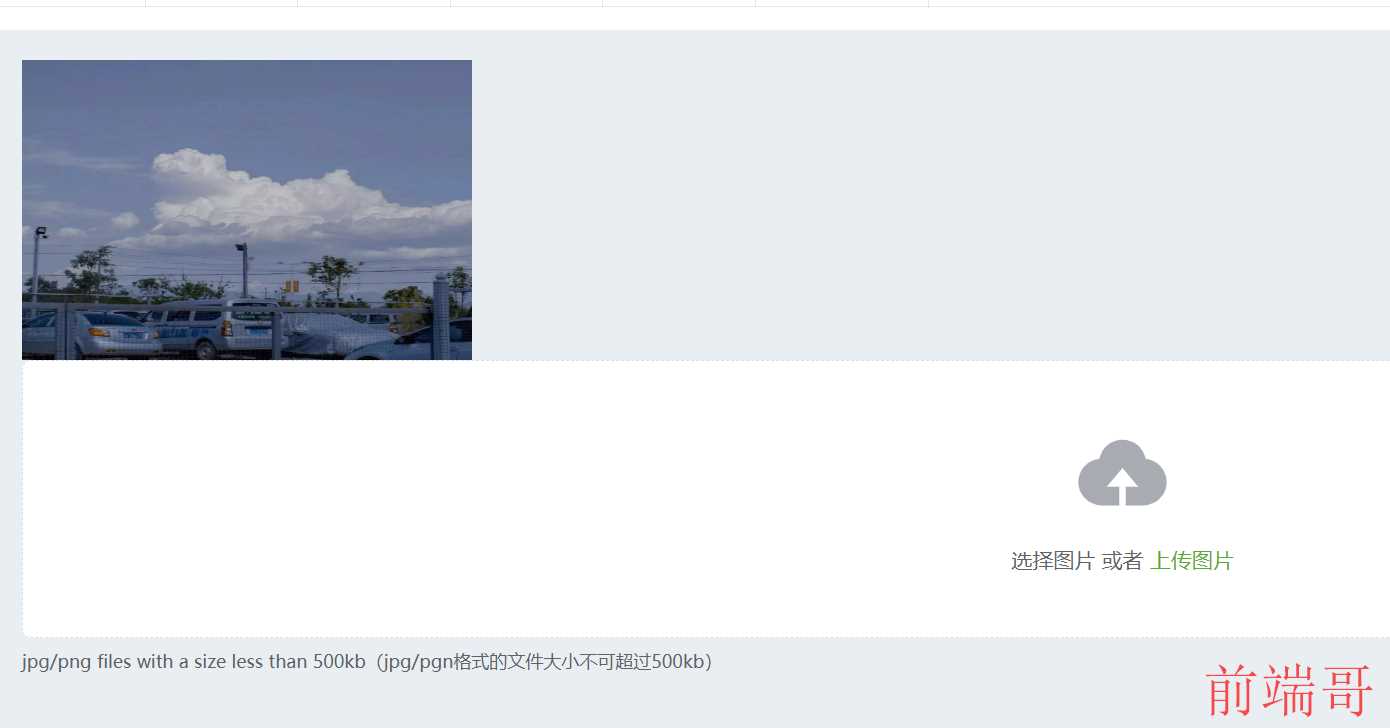
二、实现过程
利用Koa2书写提交图片的后台接口
这个模块是我写的项目中的其中一个板块——上传图片,这个项目的后台接口主要是是使用了后端的Koa2框架,前端小伙伴想要试着自己书写一些增删改查的接口可以从这个入手,Koa2用来了解后端的还是很好上手的,当你试着从接口的书写到前端页面的实现都由自己完成时,你会对项目的整个流程有一个更加清晰的认识,而不再是像往常一样通过接口获取数据,然后渲染到页面上。
当你自己完成了接口的相关功能,你会更加明白为什么我们在使用后端接口时要传相关的参数,这些参数又是怎么样在数据库中查找的,对整体项目有一个更加全方面的考虑,例如一个添加购物车并不是我们想象的那么简单,其中我们添加的数据其实时在数据库的相关表中增加了一条记录,所以才会有需要再次调用获取购物车信息的接口。
至于这个完整的项目(关于xxxx的后台管理系统,主要使用Vite+Vue3+Element-plus+TypeScript实现)何时和大家分享,我还需要再整理一下,随后会放到gitee上的,欢迎有兴趣的小伙伴翻阅。
言归正传:上传图片的后端接口到底如何实现呢?
1.1 安装 koa/multer
npm i --save @koa/multer
koa/multer 是Koa中的一个中间件,用于上传文件使用,具体见https://www.itying.com/koa/article-index-id-90.html
1.2具体实现代码
/** * 上传模块 */ const router = require('koa-router')() const fs = require('fs') const path = require('path') const multer = require('@koa/multer'); router.prefix('/uploads') //接口的地址前缀 //配置 let upload = multer({ storage: multer.diskStorage({ //文件保存路径 destination: function (req, file, cb) { let dir = "./public/images" if (!fs.existsSync(dir)) { fs.mkdirSync(dir, { recursive: true }) } cb(null, dir) //注意路径必须存在 }, //修改文件名称 filename: function (req, file, cb) { let fileName = file.fieldname + "-" + Date.now() + path.extname(file.originalname) cb(null, fileName) } }) }) // 实现图片的上传 router.post('/img', upload.single('myfile'), async ctx => { console.log(ctx); let path = ctx.request.file.path console.log(path); path = ctx.request.origin + '' + path.replace(/public/, ''); ctx.body = { data: path, code: 1, msg: "文件上传成功" } }); module.exports = router
相关参数解释:
path: 因为这里主要是实现将图片上传至后台的public/image文件夹中,所以需要指定图片上传的路径
router.prefex:指定接口的地址前缀,有利于区别我们是在那个具体的模块下是写的接口
前端使用接口完成数据的渲染
如往常一样,我们仍然需要使用调用后端的接口,当然这个大前提是你在这之前进行了axios封装才可以获取数据
2.1 获取数据功能函数的封装?
往常我们都是写一个请求函数拼接地址,以及请求方式传递的数据,然后调用接口,这里不需要了,在组件库Element-Plus中有相关的组件供我们使用,其中有很多的api可方便解决这个问题。例如这里我们可以设置一个action,这个参数就是用来填写上传图片的地址。详见官方组件https://element-plus.gitee.io/zh-CN/component/upload.html
组件库中有很多上传图片的方式,这里以拖拽上传为例
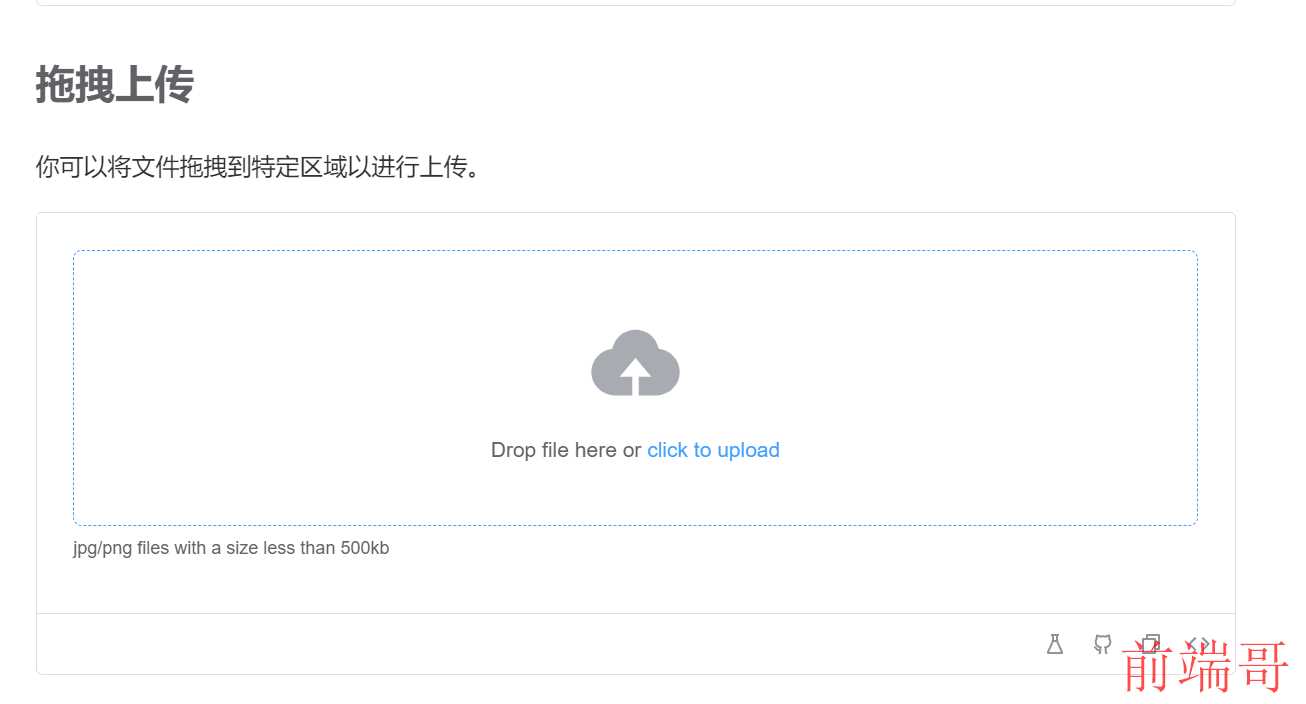
<template> <el-upload class="upload-demo" drag action="https://run.mocky.io/v3/9d059bf9-4660-45f2-925d-ce80ad6c4d15" multiple > <el-icon class="el-icon--upload"><upload-filled /></el-icon> <div class="el-upload__text"> Drop file here or <em>click to upload</em> </div> <template #tip> <div class="el-upload__tip"> jpg/png files with a size less than 500kb </div> </template> </el-upload> </template> <script setup lang="ts"> import { UploadFilled } from '@element-plus/icons-vue' </script>
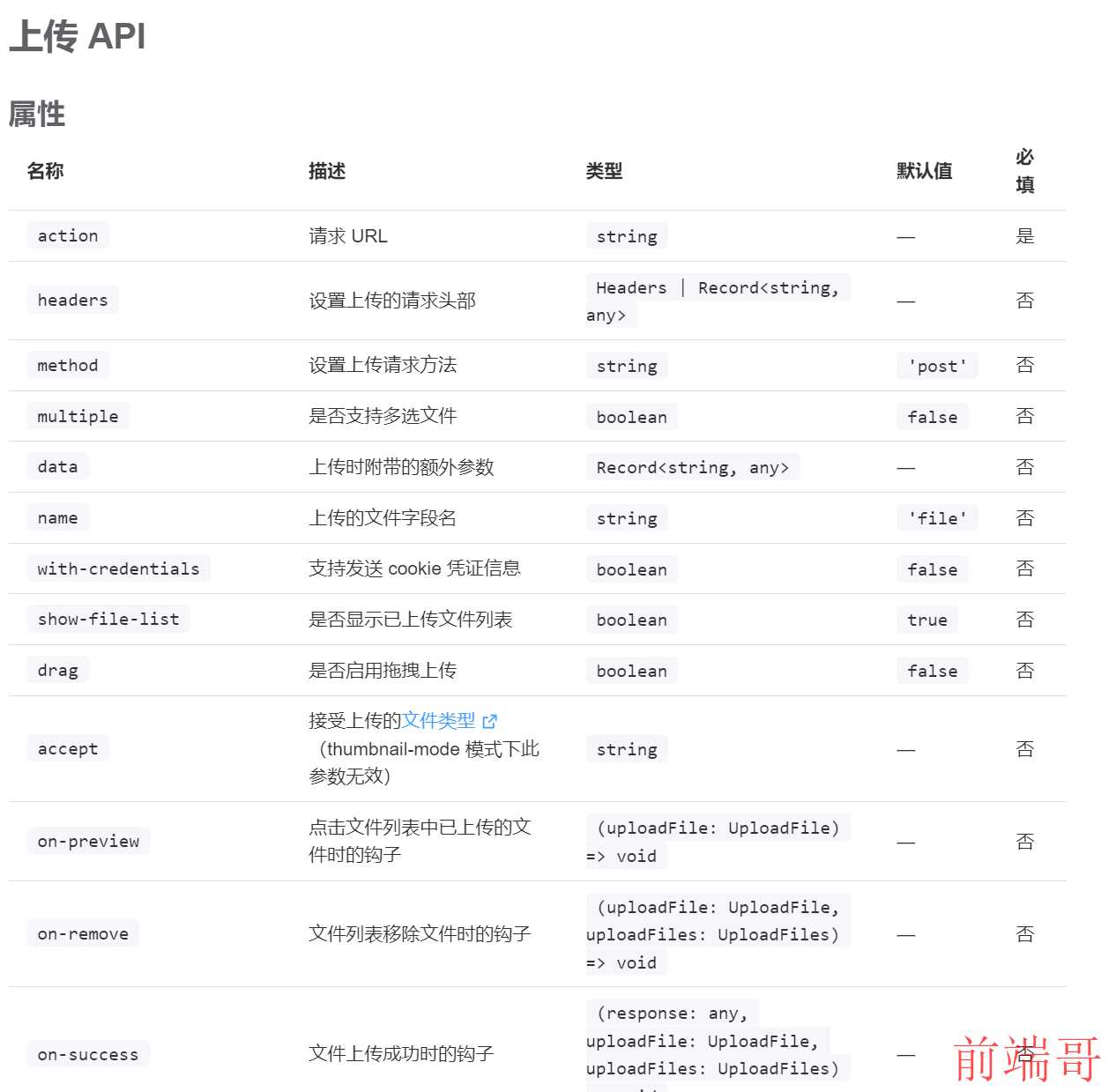
2.2具体实现代码
<template> <img :src="realImg" alt="" /> <el-upload class="upload-demo" drag action="/api/uploads/img" multiple name="myfile" :headers="result" :on-success="sucUpload" > <el-icon class="el-icon--upload"><upload-filled /></el-icon> <div class="el-upload__text">选择图片 或者 <em>上传图片</em></div> <template #tip> <div class="el-upload__tip"> jpg/png files with a size less than 500kb(jpg/pgn格式的文件大小不可超过500kb) </div> </template> </el-upload> </template> <script setup lang="ts"> import { reactive, ref, onMounted } from "vue"; import { UploadFilled } from "@element-plus/icons-vue"; // 获取请求头 let userToken = window.sessionStorage.getItem("userToken") || ""; let result = reactive({ Authorization: "Bearer " + JSON.parse(userToken), }); let realImg: any = ref(""); // 上传图片成功的回调 const sucUpload = (res: any) => { console.log(res, "上传图片的结果"); if (res) { window.sessionStorage.setItem("imgList", res.data); } }; onMounted(() => { realImg.value = window.sessionStorage.getItem('imgList'); }); </script> <style scoped> /*图片的样式*/ img { width: 300px; height: 200px; } </style>
总结
以上就是我的一些分享了,很不好意思前端时间一直没有继续更新,昨晚打开私信居然看到有小伙伴问我为啥不继续写了,一呢是因为这段时间事情很多,就把这一块儿给搁置了,二来呢,我没有想过我写的东西会有人看,嗯……总而言之,之后会继续更新的,继续把我所知道的分享给大家,共同进步吧。
最后,依旧祝屏幕前的你健康快乐、平安幸福!Bye

